检查电池电量 – Dell Latitude D830 (Early 2007) User Manual
Page 38
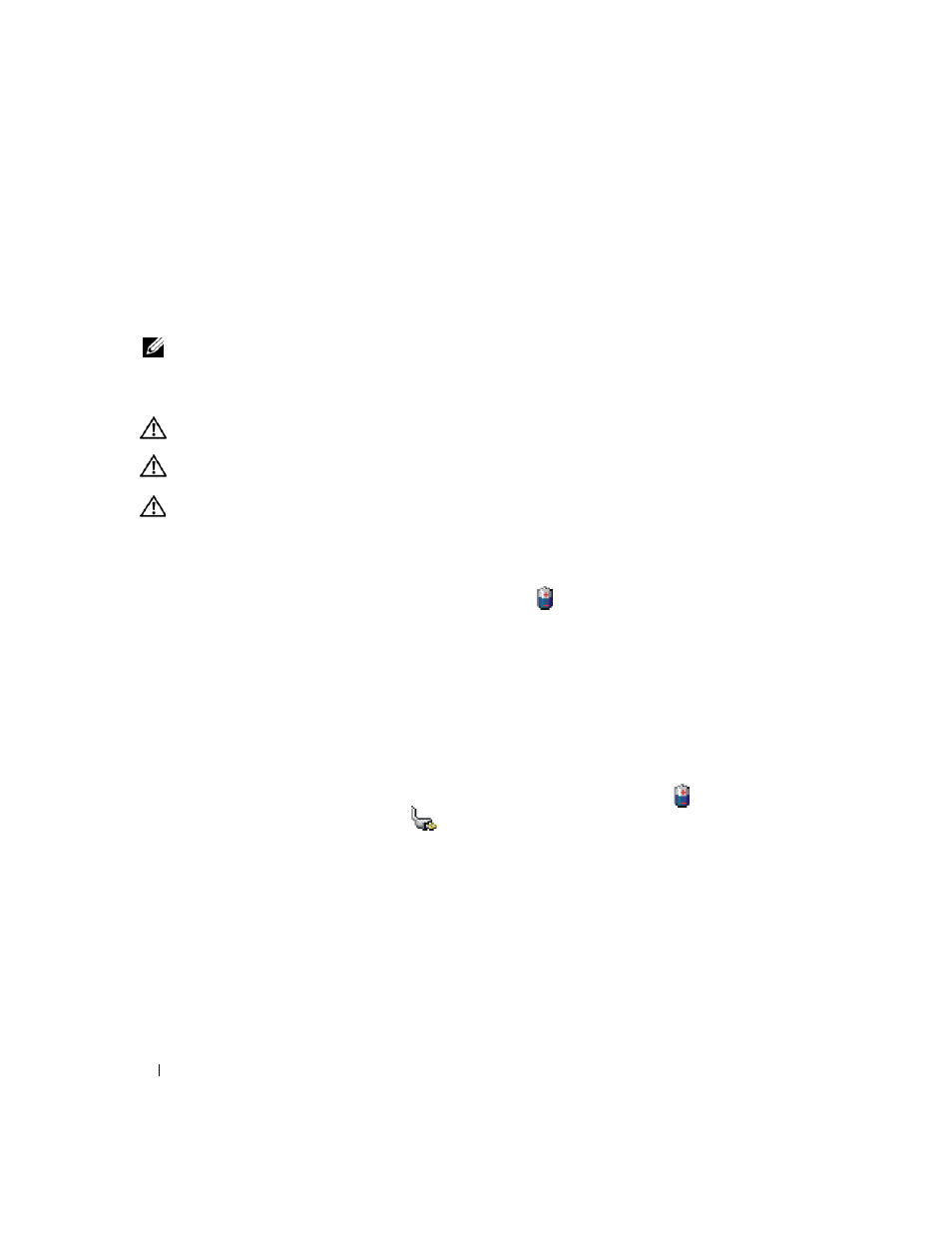
38
快速参考指南
如果执行某些操作,包括但不仅限于以下操作,则使用时间将大大减少:
•
使用光盘驱动器
•
使用无线通信设备、 PC 卡、 ExpressCards、介质存储器卡或 USB 设备
•
使用高亮度显示设置、 3D 屏幕保护程序或其它电源密集型程序 (如 3D 游戏)
•
在最佳性能模式下运行计算机 (请参阅第 41 页上的 “配置电源管理设置”)
注 :
当写入 CD 或 DVD 时,建议您将计算机连接到电源插座上。
在将电池插入计算机中之前,您可以检查电池的电量 (请参阅第 38 页上的 “检查电池电量”)。
还可以将电源管理选项设置为当电量过低时向您发出警报 (请参阅第 41 页上的 “配置电源管理设
置”)。
警告 :
使用不兼容的电池可能会增加起火或爆炸的危险。请仅使用从 Dell 购买的兼容电池来更换旧电
池。锂离子电池专为您的 Dell 计算机而设计,请勿在您的计算机上使用其它计算机的电池。
警告 :
请勿将电池与生活垃圾一起处理。如果电池无法再充电,请致电本地废品处理机构或环保机构,
以获得有关如何处理锂离子电池的建议。请参阅 《产品信息指南》中的 “电池处理”。
警告 :
不正确地使用电池可能会增加起火或被化学品灼伤的危险。请勿刺穿、焚烧、分解电池或使其暴
露于 65°C (149°F)以上的高温中。请将电池放置在远离儿童的地方。小心谨慎地处理损坏或发生泄漏的
电池。损坏的电池可能会发生泄漏,并导致人身伤害或设备损坏。
检查电池电量
Dell QuickSet 电池表、 Microsoft Windows 电源表窗口和
图标、电池电量表和性能状态表,以
及电池低电量警告可提供有关电池电量的信息。
Dell™ QuickSet 电池表
如果安装了 Dell QuickSet,则按
显示计算机中电池的状态、充电级别和充电完成时间。
有关 QuickSet 的详细信息,单击 Microsoft
®
Windows
®
任务栏中的 QuickSet 图标,然后单击 Help
(帮助)。
Microsoft
®
Windows
®
电源表
“Windows 电源表”指示剩余的电池电量。要检查电源表,请双击任务栏上的
图标。
如果计算机连接到电源插座上,将出现
图标。
电量表
通过按一次或按住 电池中电量表上的状态按钮,可检查:
•
电池电量 (通过按压然后释放 状态按钮来检查)
•
电池性能状态 (通过按压并按住 状态按钮来检查)
电池使用时间在很大程度上取决于充电次数。在经过数百次的反复充电和放电之后,电池的蓄电
量 — 或电池的性能状态会有所下降。即,电池可能显示 “已充电”状态但充电容量 (性能)已降
低。
